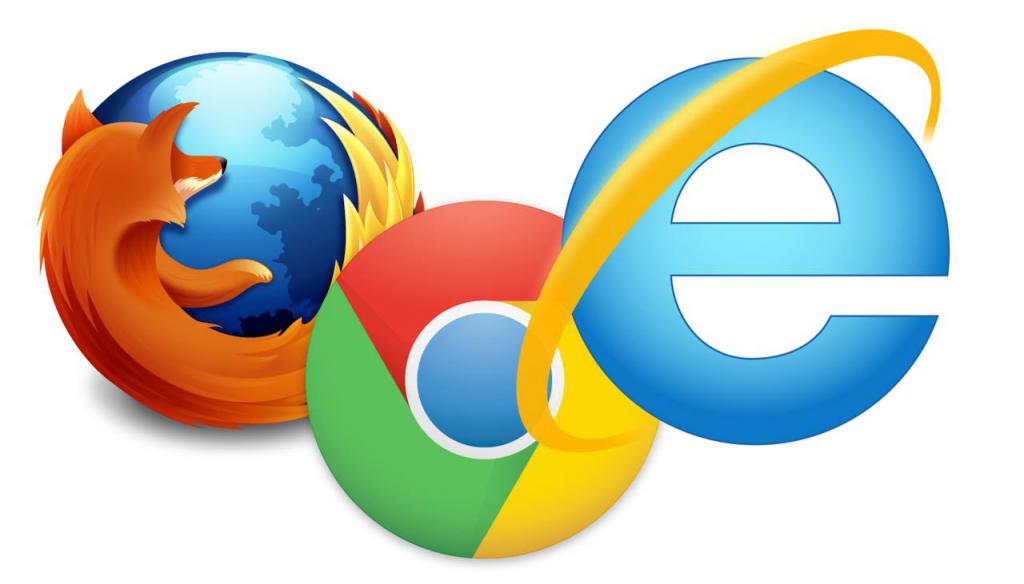
Instruction: comment utiliser plusieurs serveurs proxy dans un seul navigateur! Facilement!
Les serveurs proxy personnalisés de spaceproxy.net rendent la navigation sur Internet aussi facile et sûre que possible. En utilisant une adresse IP Spaceproxy privée, vous pouvez contourner les restrictions locales et le blocage zonal de l’accès aux sites web.Les utilisateurs achètent des adresses IP pour le divertissement, la communication virtuelle, les jeux en ligne et les réseaux sociaux.Dans ce dernier cas, ils ne peuvent pas se limiter à un seul serveur proxy, car la promotion efficace d’un profil n’est possible que si vous disposez de plusieurs comptes.
Pour voir rapidement les résultats de vos actions et ne pas être banni pour avoir enfreint les règles du service, il est conseillé d’utiliser une adresse IP pour un ou deux comptes. Cela s’applique également aux optimiseurs SEO qui achètent des serveurs personnels pour analyser les recherches, traiter les annonces contextuelles, collecter des noyaux sémantiques, etc. Voyons comment utiliser plusieurs serveurs proxy dans le navigateur sans logiciel supplémentaire, en prenant pour exemple les navigateurs web les plus populaires.
Utilisation d’un serveur proxy dans le navigateur Mozilla Firefox
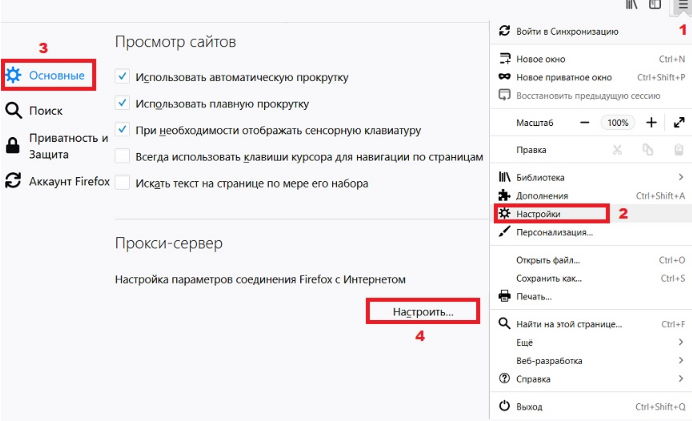
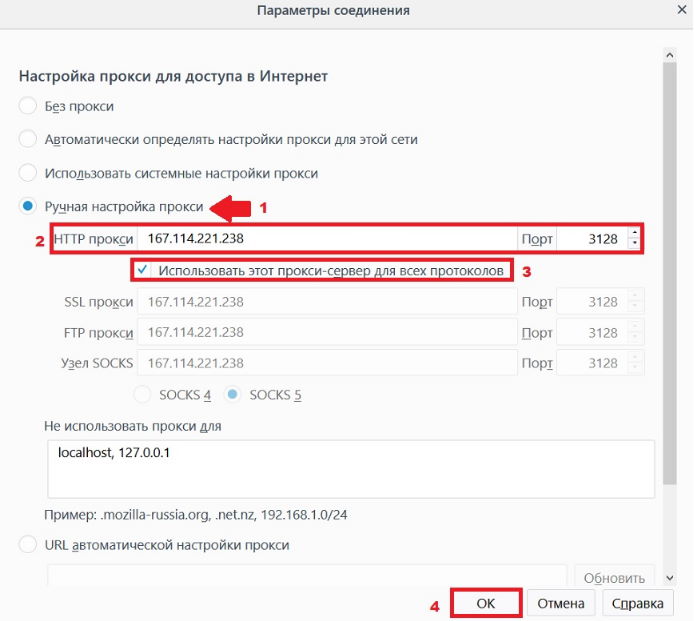
Pour utiliser un grand nombre de serveurs proxy dans ce navigateur, procédez comme suit
- Cliquez avec le bouton droit de la souris sur l’icône du navigateur et allez dans « Menu ».
- Cliquez sur « Paramètres ».
- Cliquez sur « Paramètres de base ».
- Puis « Personnaliser ».
- Attachez l’adresse IP au compte sélectionné – dans les paramètres, cherchez la section « Proxy » et cliquez sur « Configurer ». Cochez ensuite « Configuration manuelle… » et entrez l’adresse IP sur la ligne « Proxy HTTP ». Indiquez également le port. Cochez la case « Utiliser le proxy pour tous les protocoles » et confirmez l’action.
Vous pouvez maintenant lier d’autres adresses IP de la même manière. En utilisant Firefox avec un proxy, vous garantissez une confidentialité totale et une protection fiable de vos données personnelles sans avoir à télécharger et à installer des modules complémentaires.
Configuration d’un serveur proxy dans Google Chrome
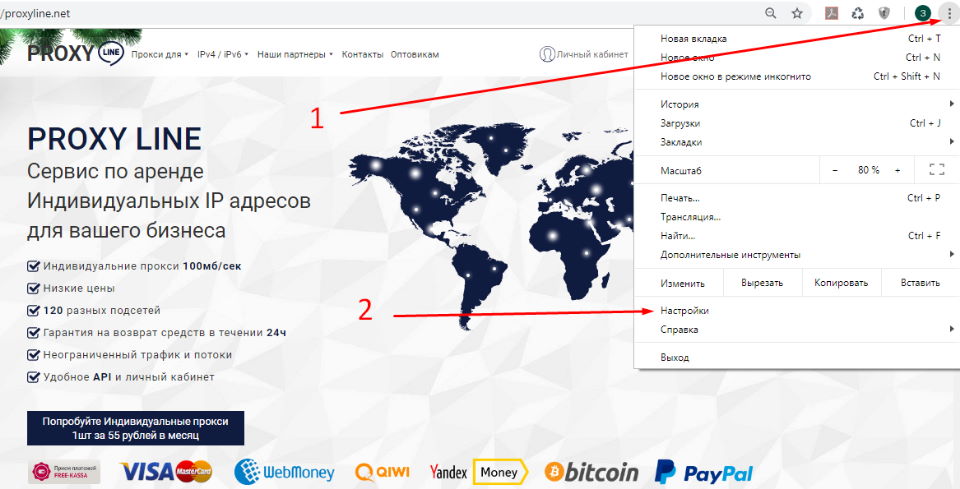
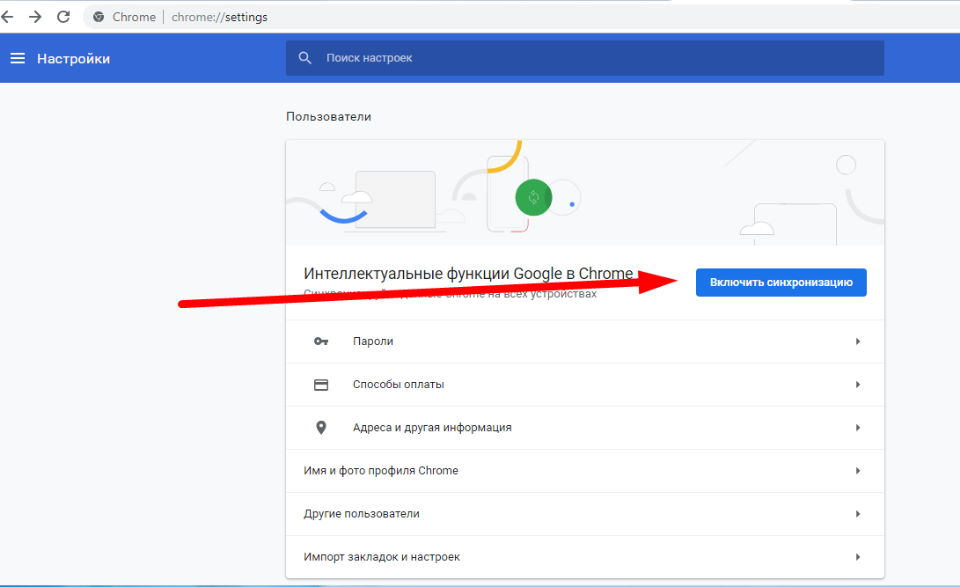
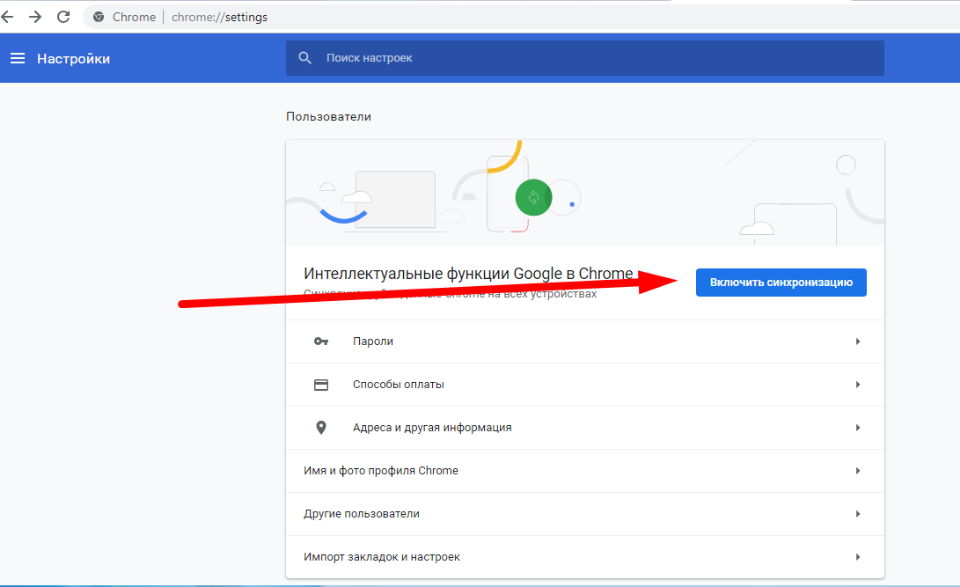
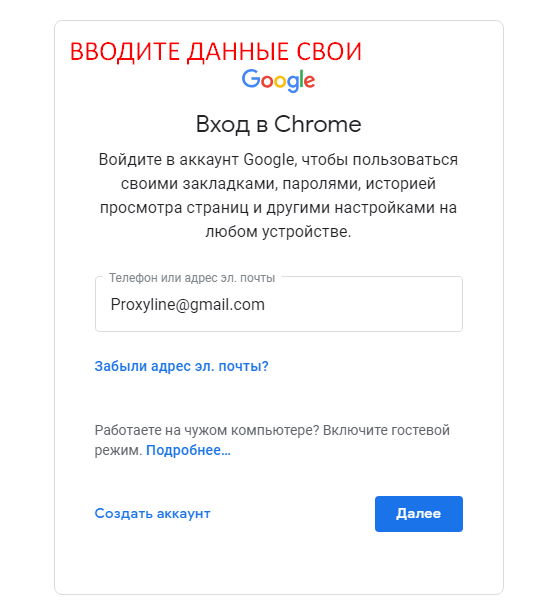
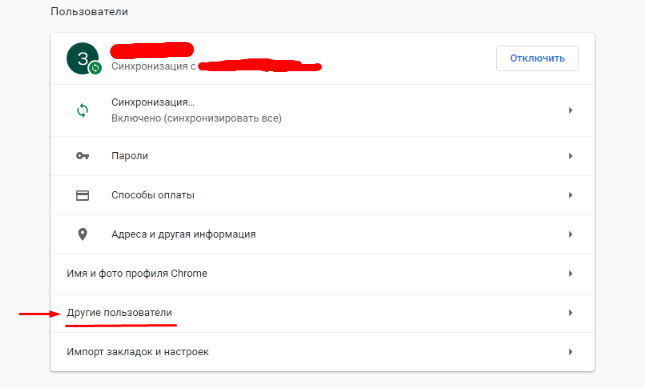
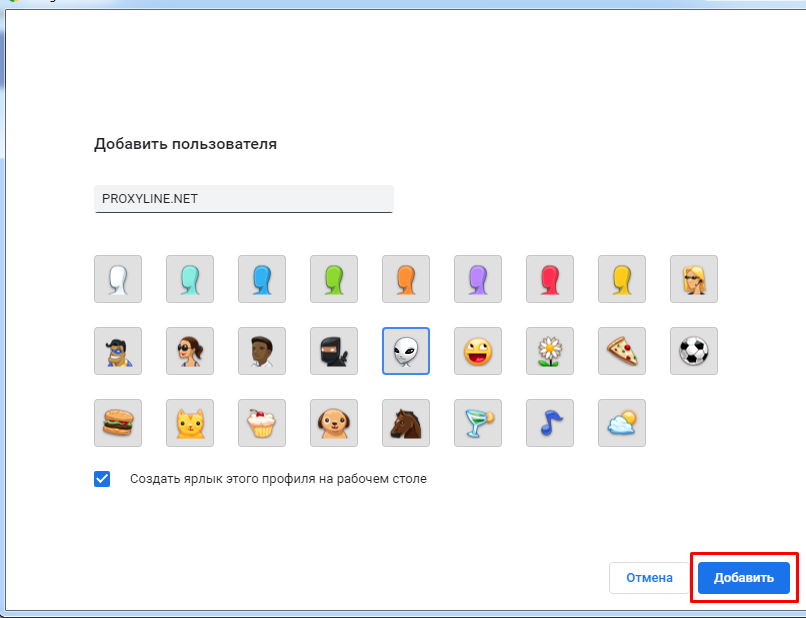
La configuration d’un compte de travail dans Google Chrome est tout aussi simple. Connectez-vous d’abord à votre profil. Sélectionnez « Paramètres » dans le menu du navigateur et entrez le nom d’utilisateur et le mot de passe de votre compte Google dans la fenêtre qui s’affiche. Si nécessaire, vous pouvez créer des comptes supplémentaires en cliquant sur « Gérer les autres utilisateurs », puis sur « Ajouter des utilisateurs ».
Vous devez toujours utiliser l’extension si vous utilisez ce navigateur. Pour l’activer, procédez comme suit:
- Dans le menu « Paramètres », trouvez la section « Outils avancés ». – Extensions.
- Cliquez sur le lien « Extensions supplémentaires » pour sélectionner l’outil approprié dans le magasin virtuel de Google.
- Téléchargez le logiciel requis et installez-le sur votre ordinateur. Le plug-in Sharp Switchy Proxy est très populaire et peut être acheté gratuitement.
- Dans la fenêtre qui apparaît après le téléchargement, cliquez sur « Ajouter ».
- Naviguez jusqu’au programme dont le nom apparaît dans le coin supérieur droit de la fenêtre du navigateur.
- Allez dans la section « Options » et entrez le nom du compte, l’adresse et le port dans les champs requis.
- Autorisez tous les protocoles à utiliser ce proxy et cliquez sur « Enregistrer ».
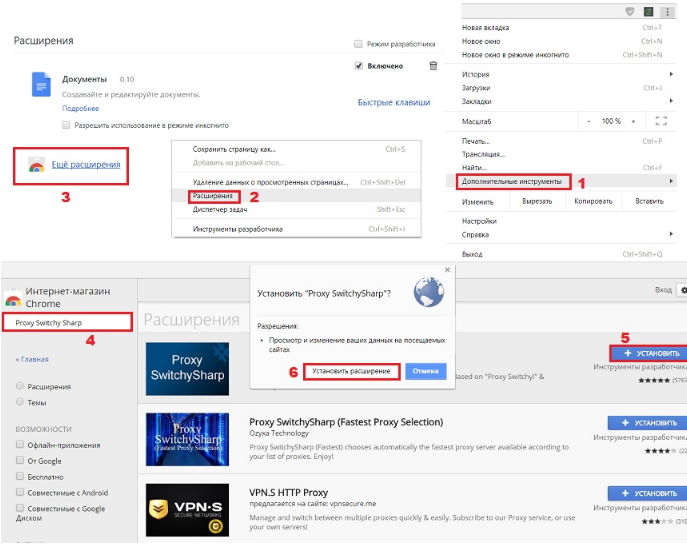
Pour activer le compte, cliquez sur le compte souhaité dans la barre d’outils. Si la couleur du profil devient bleue, cela signifie qu’il est actif.
Configurer le proxy dans Internet Explorer
1-Cliquez sur « Outils » dans le coin supérieur droit du navigateur.
2-Cliquez sur « Propriétés d’Internet Explorer ».
3-Cliquez sur l’onglet « Connexions ».
4-Cliquez sur « Paramètres réseau ».
5-Cliquez sur la case « Utiliser un proxy pour les connexions locales ».
6- Tapez l’adresse dans la ligne « HTTP » et entrez le port après les deux points.
7- Cliquez sur « Avancé ».
8- Cochez la case « Un serveur proxy pour tous les protocoles ». Cliquez ensuite sur « OK ».
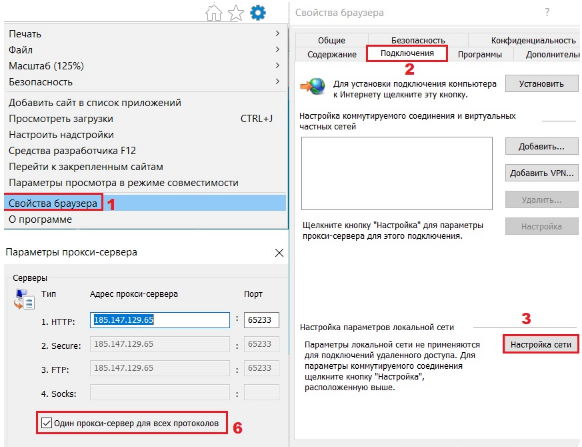
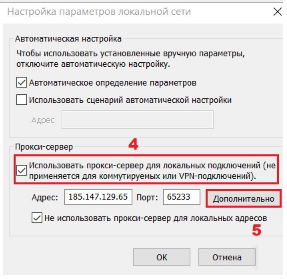
Le processus de configuration du proxy dans Yandex Browser et dans d’autres navigateurs web est presque identique.Pour des activités en ligne efficaces, nous recommandons d’utiliser des serveurs payants, qui peuvent être achetés à des prix abordables sur notre site web.
Ваша заявка принята!
В ближайшее время
мы свяжемся с Вами















































